Einleitung
Wireshark ist eine beliebte Open-Source-Anwendung zur Analyse von Netzwerkprotokollen in einer viel größeren Tiefe, als Sie beispielsweise durch den Netzwerk-Teil der Browser-Entwicklertools erreichen können. Dies kann sehr hilfreich sein, um Probleme mit Internetanwendungen wie dem Brightcove Player oder Apps zu diagnostizieren, die über unsere APIs mit Brightcove interagieren.
Selbst wenn Ihre eigenen Netzwerkkenntnisse nicht tief genug sind, um die von Wireshark erhaltenen Informationen vollständig zu verstehen, kann die Erfassung der Informationen für den Brightcove-Support bei der Diagnose von Problemen eine große Hilfe sein, und unsere Support-Mitarbeiter fragen möglicherweise, ob Sie diese erfassen können Netzwerkdaten von Wireshark, damit sie Ihnen besser helfen können.
Die folgenden Schritte führen Sie durch die grundlegende Installation und Verwendung von Wireshark.
Installation
- Wenn Sie Wireshark noch nicht installiert haben, gehen Sie zu https://www.wireshark.org/#download und laden Sie das Installationsprogramm herunter, das Ihrer Plattform entspricht.
- Führen Sie das Installationsprogramm aus. Wenn Ihnen Optionen angezeigt werden, installieren Sie alle verfügbaren Komponenten. (Die Optionen variieren je nach Version und Plattform.)
Wireshark verwenden
Wichtig: Bevor Sie beginnen, sollten Sie so viele Anwendungen wie möglich herunterfahren, die auf das Internet zugreifen (z. B. E-Mail-Clients, IM- oder Social Media-Apps, Dropbox, Evernote und andere Cloud-basierte Speicher-Apps). Dies hilft dabei, das "Rauschen" von Netzwerkübertragungen zu minimieren, die nicht mit dem Problem zusammenhängen, das Sie diagnostizieren möchten.
- Starten Sie Wireshark.
- Wählen Sie einen Erfassungsfilter aus - der gewünschte zeigt wahrscheinlich den größten Teil oder zumindest einen guten Teil des Datenverkehrs an:
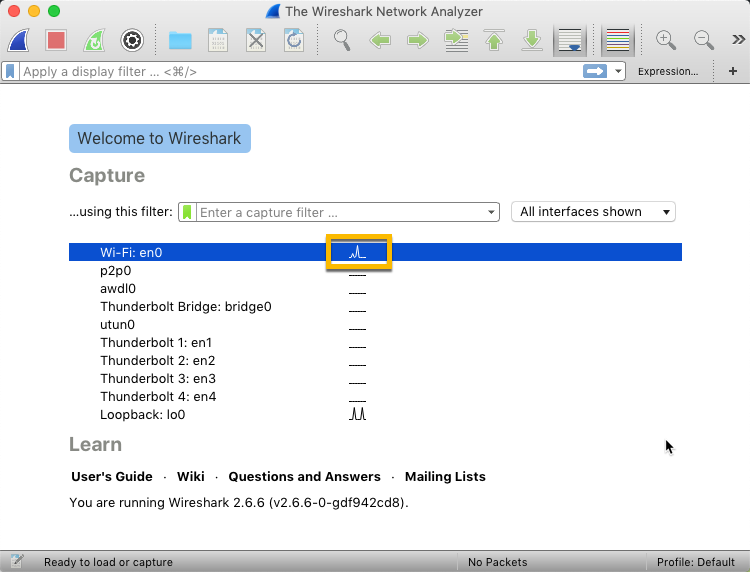
Datenerfassungsfilter - Doppelklicken Sie auf den Filter, mit dem Sie Daten erfassen möchten:
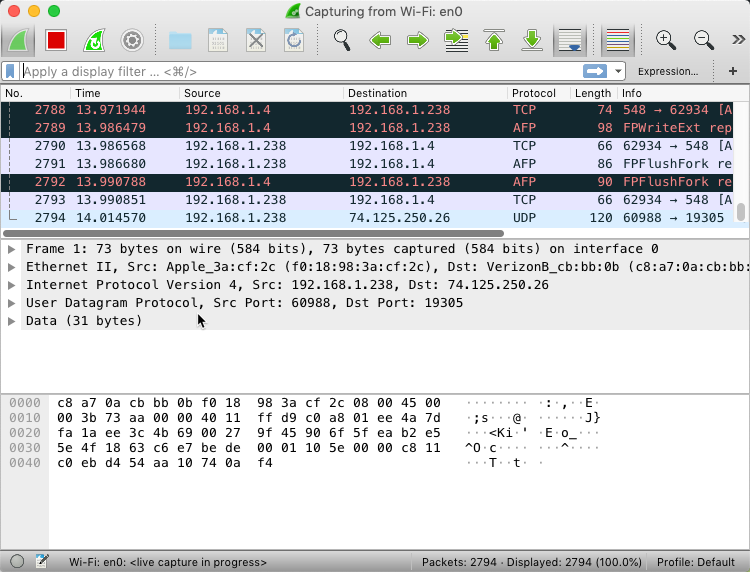
Daten erfassen - Erstellen Sie bei laufender Datenerfassung das Problem, das Sie diagnostizieren möchten, neu, indem Sie den Player laden, die App ausführen oder was auch immer.
- Wenn Sie das Problem reproduziert haben, klicken Sie in Wireshark auf die Schaltfläche Daten nicht mehr erfassen:
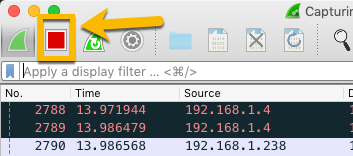
Beenden Sie die Datenerfassung - Exportieren Sie nun die Daten aus Wireshark, indem Sie auf die Schaltfläche Capture-Datei speichern klicken:
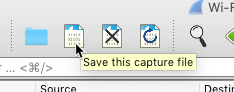
Capture-Datei speichern - Speichern Sie die Datei im Standardformat auf Ihrem Computer.
- Stellen Sie die Datei in einer Supportanfrage an den Brightcove-Support, in der das Problem aufgeführt ist.
